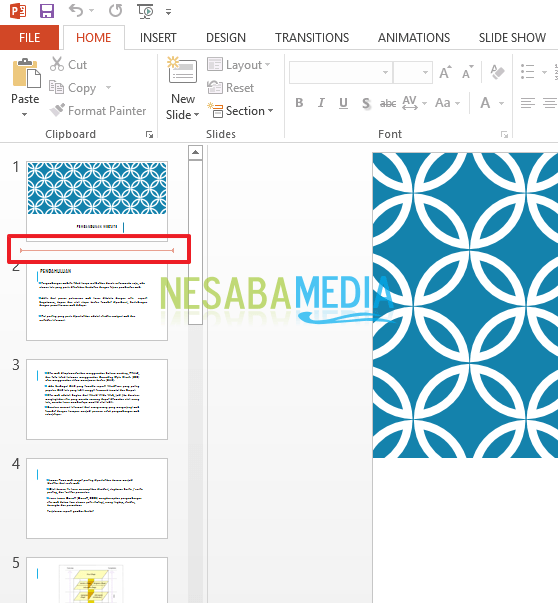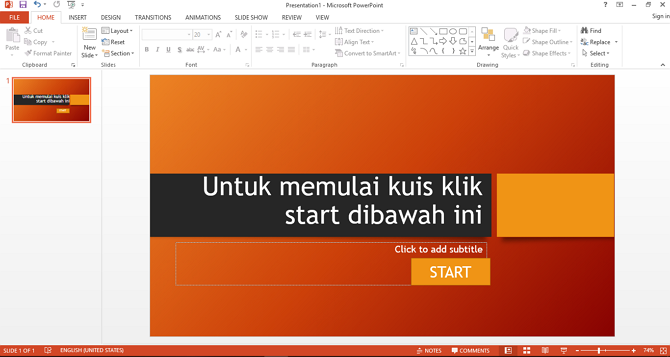Fácil! Como fazer uma animação no Power Point para que sua apresentação fique mais legal
O que é animação?
Em sua mente, a animação é definitivamente uma imagem em movimento. Isso é realmente verdade. Mas, aqui vou discutir sobre animação na forma de slides da apresentação powerpoint. Não é muito diferente do entendimento acima,de fato, animação é escrever ou mover imagens para tornar as apresentações mais animadas e interessantes. O objetivo principal, não apenas em termos de beleza, mas para ser mais compreendido pelo público.
Normalmente, em um slide, existem vários objetos que serão explicados passo a passo. Em seguida, a animação é necessária aqui, para que você possa exibir o texto ou a imagem e explicar um por um.
Bem, aqui vou dar um slide de exemplopowerpoint que parece vazio. Por que dizer vazio? Como o slide mostra todo o ponto diretamente, isso confunde o público.

Como fazer animações no Power Point
Aqui, explicarei como tornar suas apresentações de slides mais animadas usando animação. A seguir, é apresentada uma explicação completa de como criar animações no Power Point.
1. Você pode abrir o aplicativo power point primeiro. Veja a figura abaixo.

3. Depois disso, clique na figura ou no texto que receberá uma animação. Considere o exemplo abaixo.
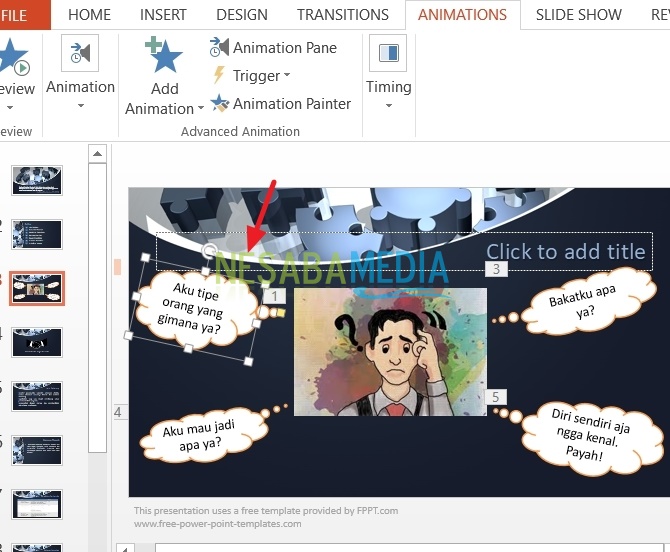

5. Bem, mais animação aparecerá como mostrado abaixo. Por favor, escolha a animação conforme necessário.

Outra maneira adicionar animação é usarclique nele Adicionar animação no menu acima, como mostrado abaixo.

6. Agora, depois de escolher a animação que será usada no slide da apresentação. Você também pode ajustar o efeito na animação. Veja a figura abaixo.

7. Você também pode ver a lista de imagens ou texto que receberam uma animação em painel de animação. Neste menu, você verá a sequência de animação da primeira. E também você pode alterar a ordem dessas animações.
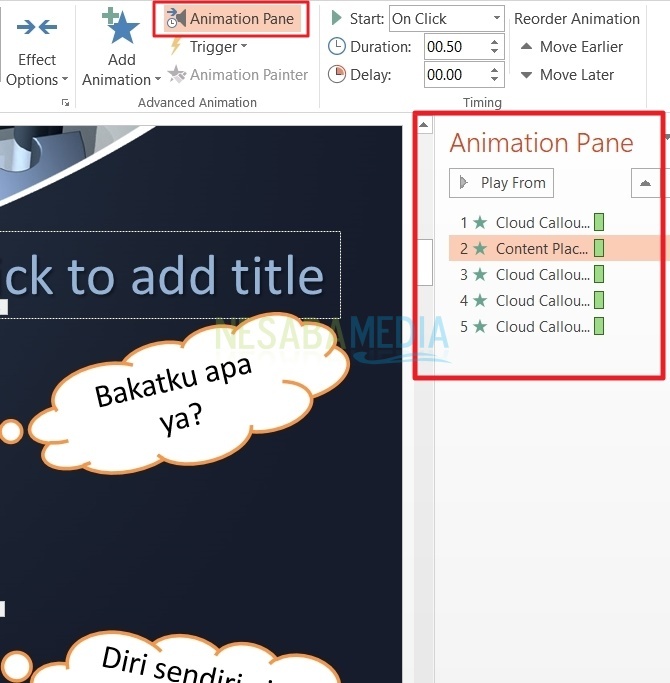
8. No menu gatilho, Você pode executar uma nova animação quandoclique nele outro objeto Por exemplo, ao fazer um slide de perguntas e respostas, haverá quatro opções a serem seguidas. Agora, quando clicarmos em uma opção, a resposta certa ou errada será exibida. Gatilho significa que um gatilho, usado para disparar um objeto específico, pode ser texto ou imagens.

Como fazer isso?
Você deve criar o texto / escrita que será exibido quando outros objetos forem-clique em depois pressione a imagem ou o texto novamente. Então escolha menu gatilho como na imagem acima, um novo menu será exibido. Na seção no clique de Você precisa escolher qual animaçãoclique nele para abrir uma nova animação.
Outra maneira de fazer um gatilho.
Você pode clicar no painel de animação e selecionar uma animação a ser exibida. Clique na seta para baixo e outro menu aparecerá como mostrado abaixo.

Depois disso, uma caixa de diálogo aparecerá como abaixo. Clique no menu gatilho, selecione iniciar efeito ao clicar em, selecione qual animação pressionar para exibir outra animação.

9. Pintor de Animação. Na verdade, esse menu facilita o trabalho de animações em um slide. Você deve primeiro selecionar a animação a ser incluída no texto ou na imagem. Depois, selecione o menu animação do pintor, pressione a imagem ou o texto uma vez. Se você quiser usá-lo várias vezes, clique duplo no menu animação pintor para adicionar animação a algumas das imagens ou gravações contidas no slide sem precisar abrir o menu animações novamente.

10. Você também pode ajustar o tempo da animação. O próprio menu de temporização é dividido em três seções: Iniciar, Duraçãoe Atraso.

Duração é usado para definir o próximo horário da animação. enquanto Atraso é usado para atrasar a próxima animação a ser exibida na lista.
Iniciar dividido em três partes, viz Ao clicar, Com Anterior, e Após Anterior.

Ao clicar usado para exibir animação quando o mouse éclique nele. Com anterior é usado para exibir animações simultaneamente quando o mouse é pressionado.clique nele. e Depois Anterior usado para iniciar a próxima animação sem precisarclique nele o mouse.
Algumas explicações sobre como fazê-loanimação em Power Point. Esperemos que seja útil e possa ser aplicado facilmente, para ajudar a criar slides da apresentação. Obrigado e boa sorte!